
微信扫码即刻访问“巡星客”——国内领先的天文社区
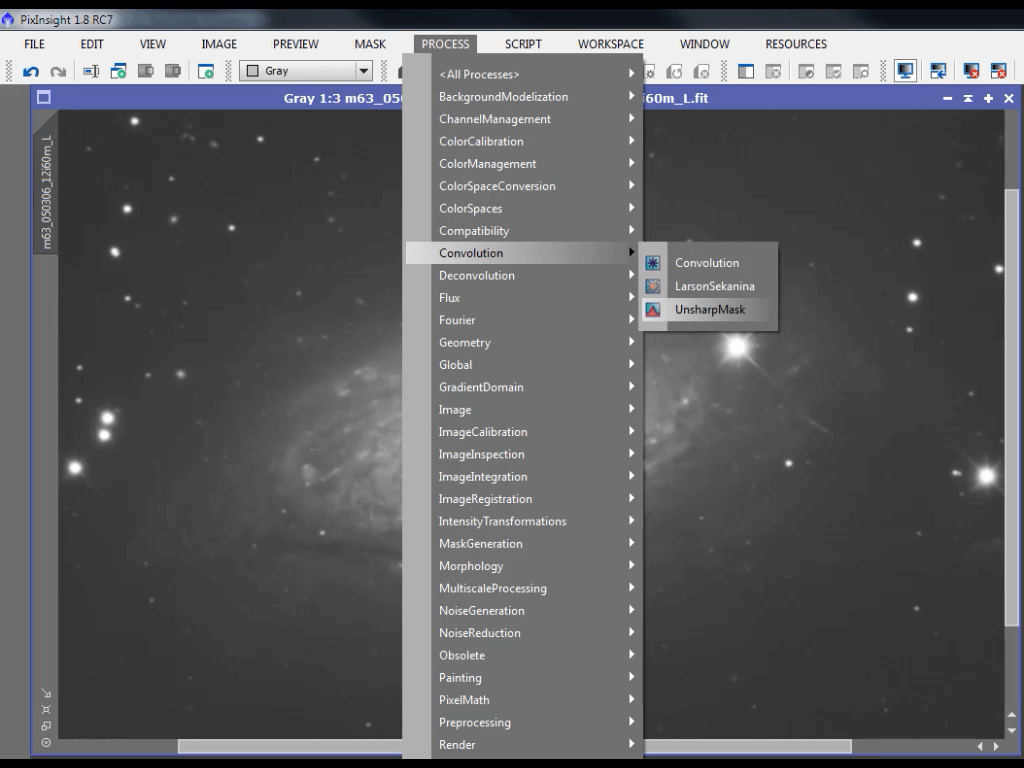
在Convolution子目录下,还隐藏着USM锐化滤镜(UnsharpMask). 虽然USM锐化滤镜是从上个世纪三十年代的胶片暗房里发展出来的技术(详细可以参见:http://en.wikipedia.org/wiki/Unsharp_masking),但是它在今天的数码时代,还是一个可行的提高边缘锐度的好工具。
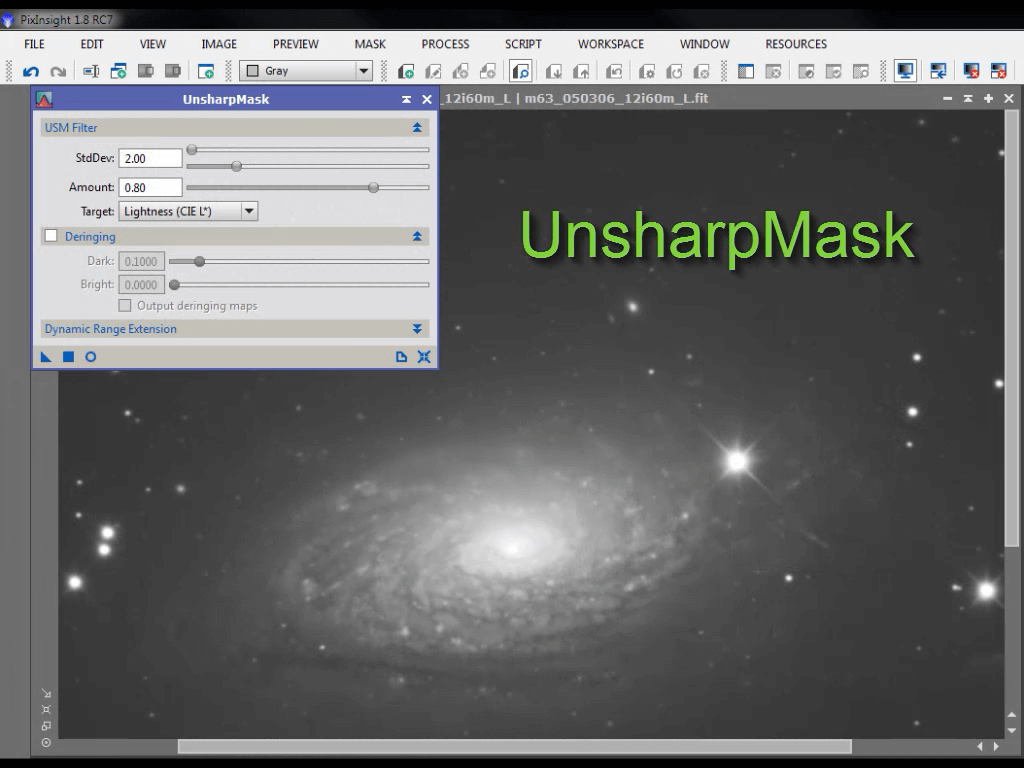
USM使用起来很简单,最好是在处理后期, 运用在非线性的图像上。
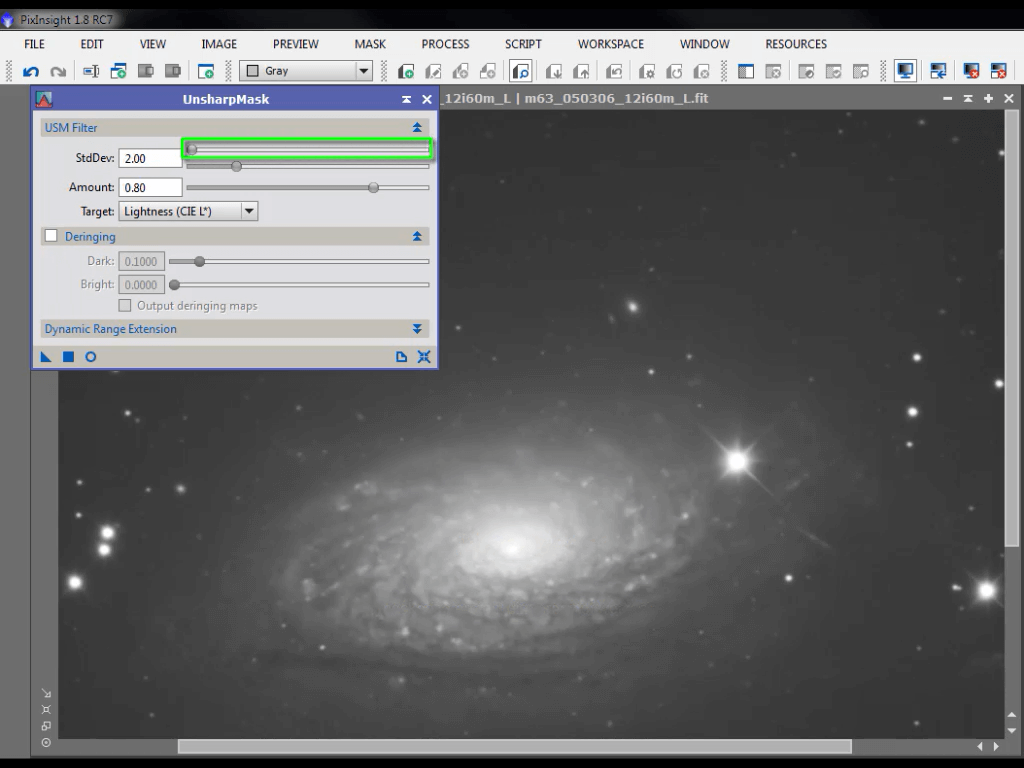
StdDev是对高斯低通滤镜标准差(StdDev)的粗略调整,它的数值和像素半径相关。

这里有两条滚动条,往右拉动滚动条能让滤镜作用在更大的尺幅范围内。但是两条滚动条的调节范围不同,上面一根可以调节介于10-250之间,而下面一根的取值在0.1-10之间。设计两个滚动条调整同一个数值确实需要一点时间来适应,但是它们结合在一起,能提供一个从0.1到250这么一个大范围的调整,一般来说1.0到50之间的数值是最有用的。用小的数字(1.5~10像素)来锐化小细节,用大的数字(10~50像素)来提升比较大尺度的结构。
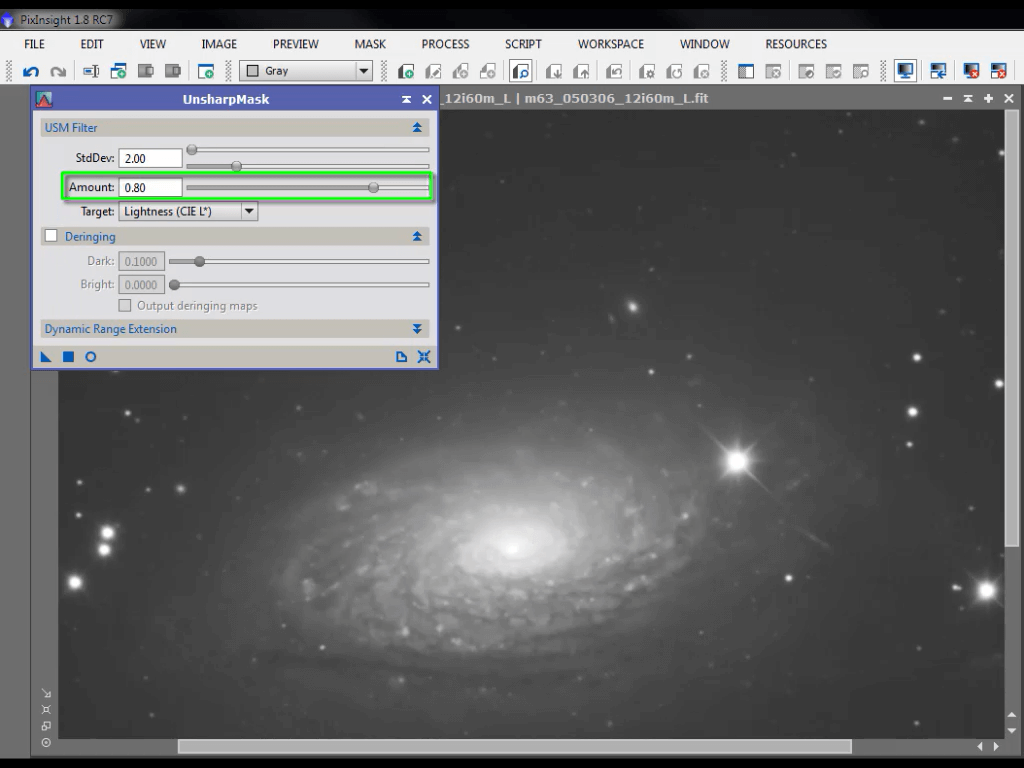
Amount滚动条能让你调整滤镜的强度,范围介于0.1-1.0(1 = 100%)之间。
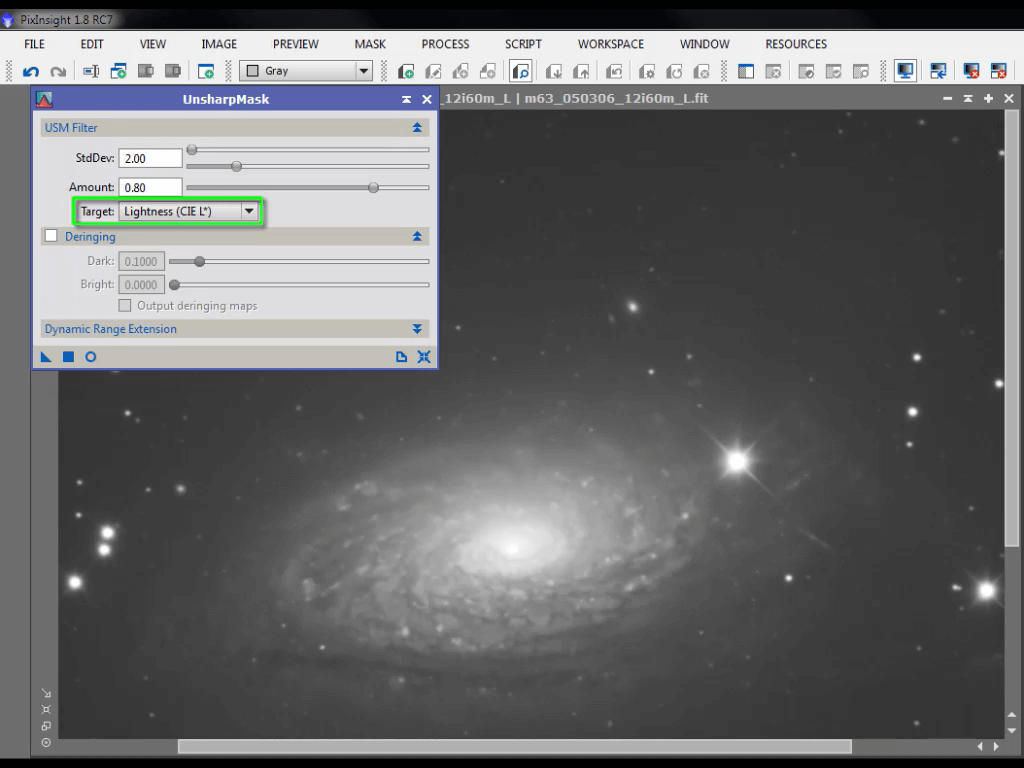
我们还可以看到,Target这个选项,能让你选择要锐化的具体通道,默认设置对大部分情况都是OK的。
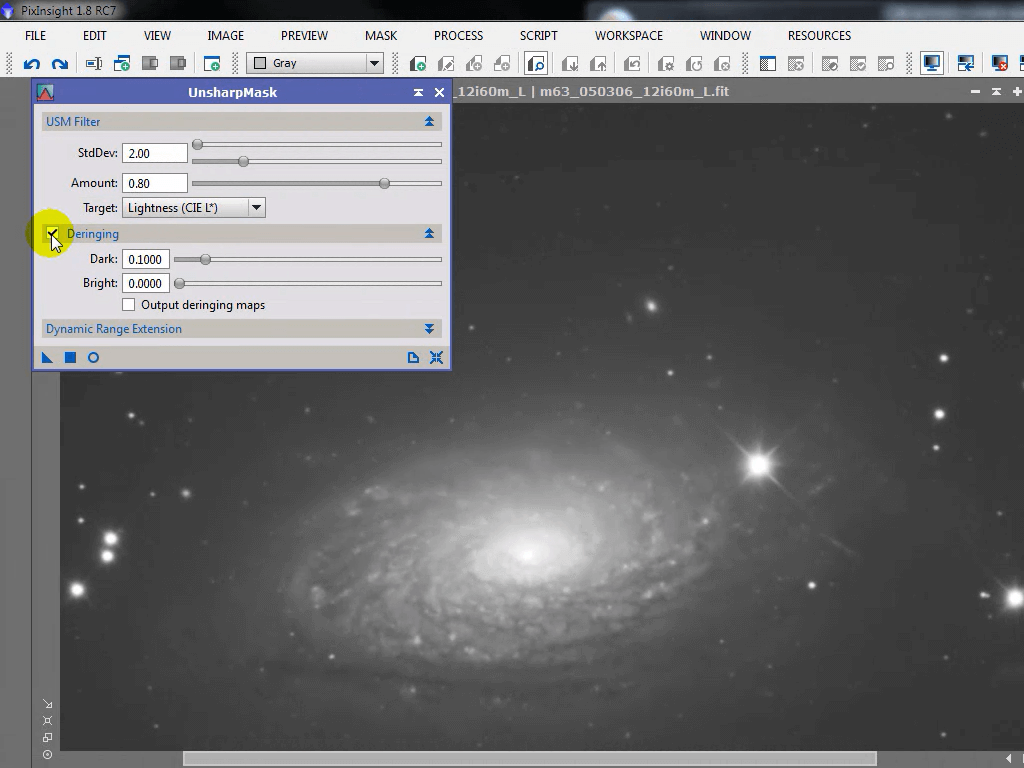
同时提供了 Deringing(去星点黑圈/白圈)选项,这个选项的作用含义和用法同我们在ATrousWaveletTransform和Deconvolution见到的是一样的。
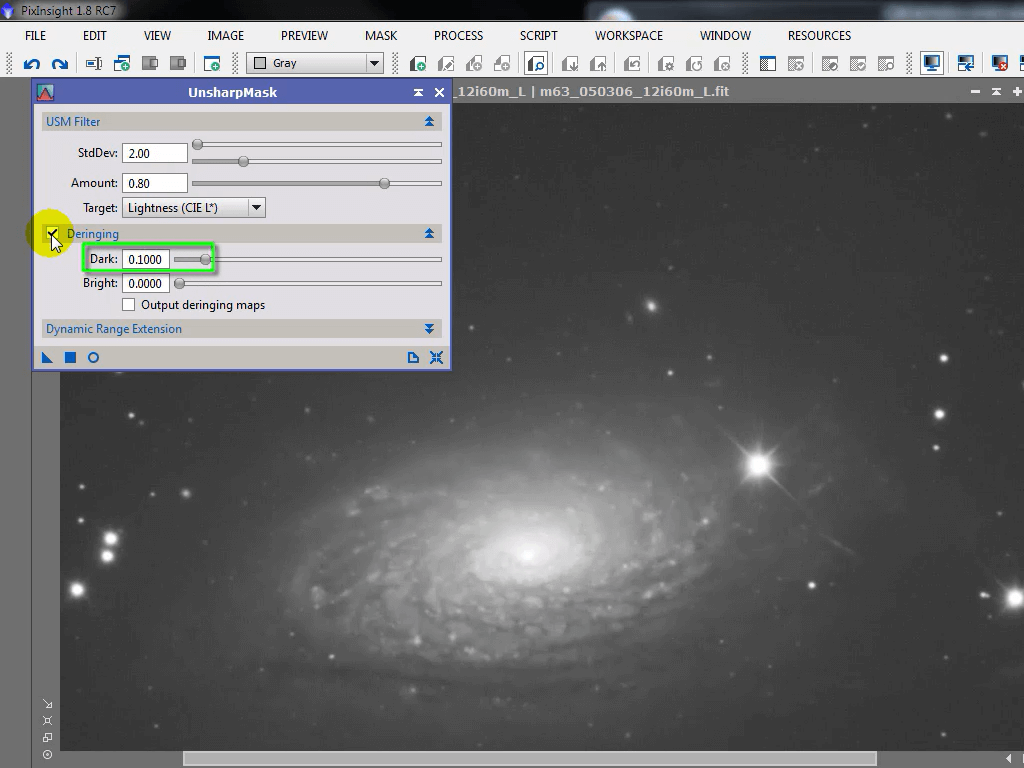
通常情况下,一个很小的Dark数值就可以起到很好的作用。
要好好享用USM, 可以从下图这些设置开始体验:
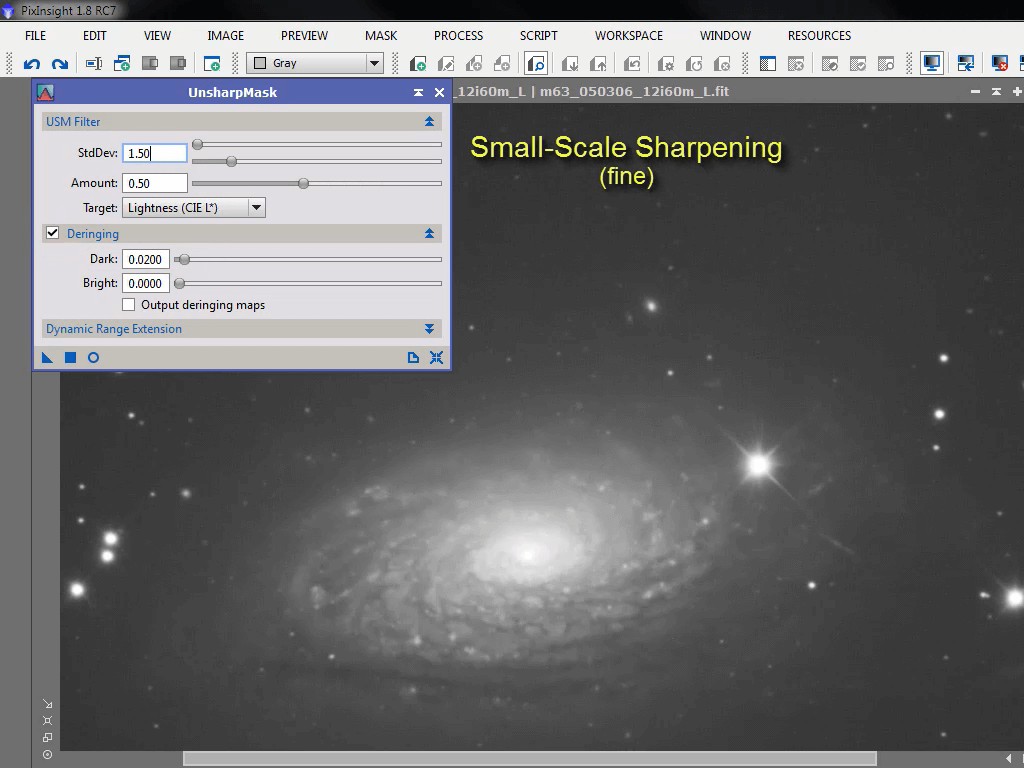
小尺度锐化
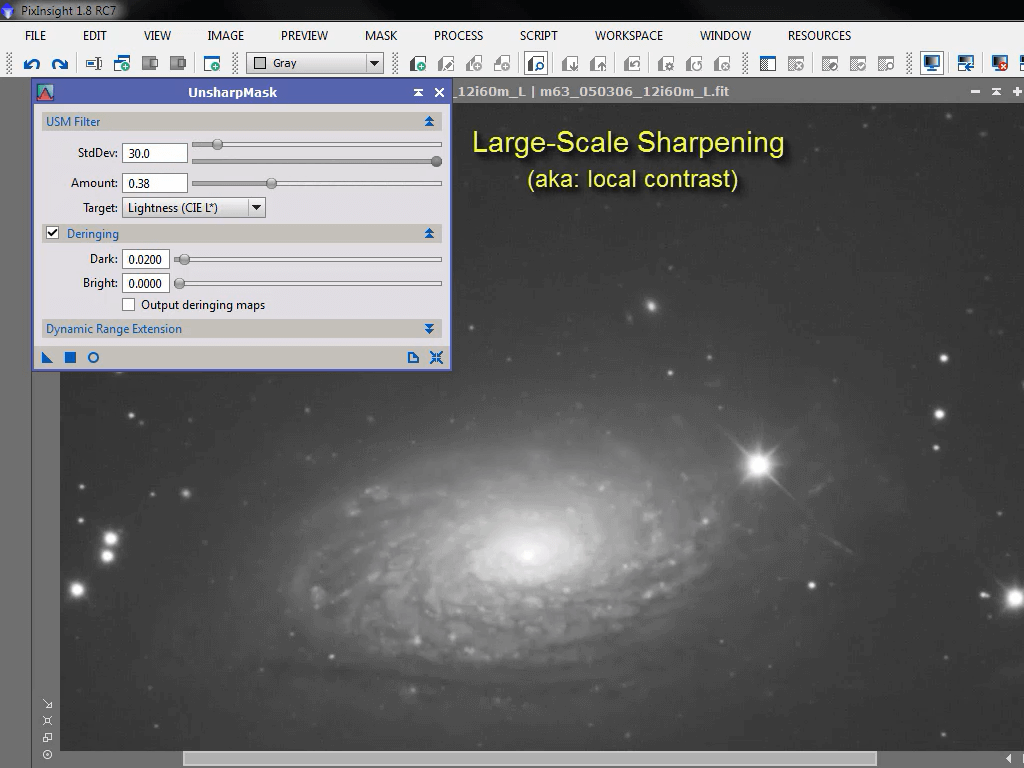
大尺度锐化
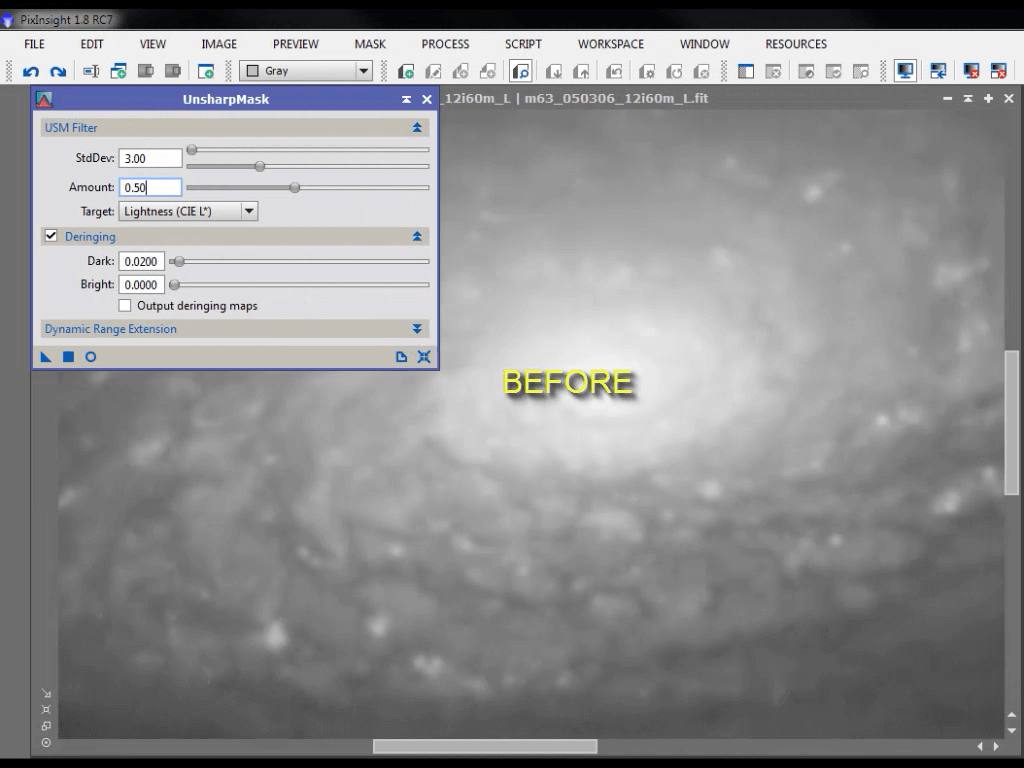
使用USM锐化前
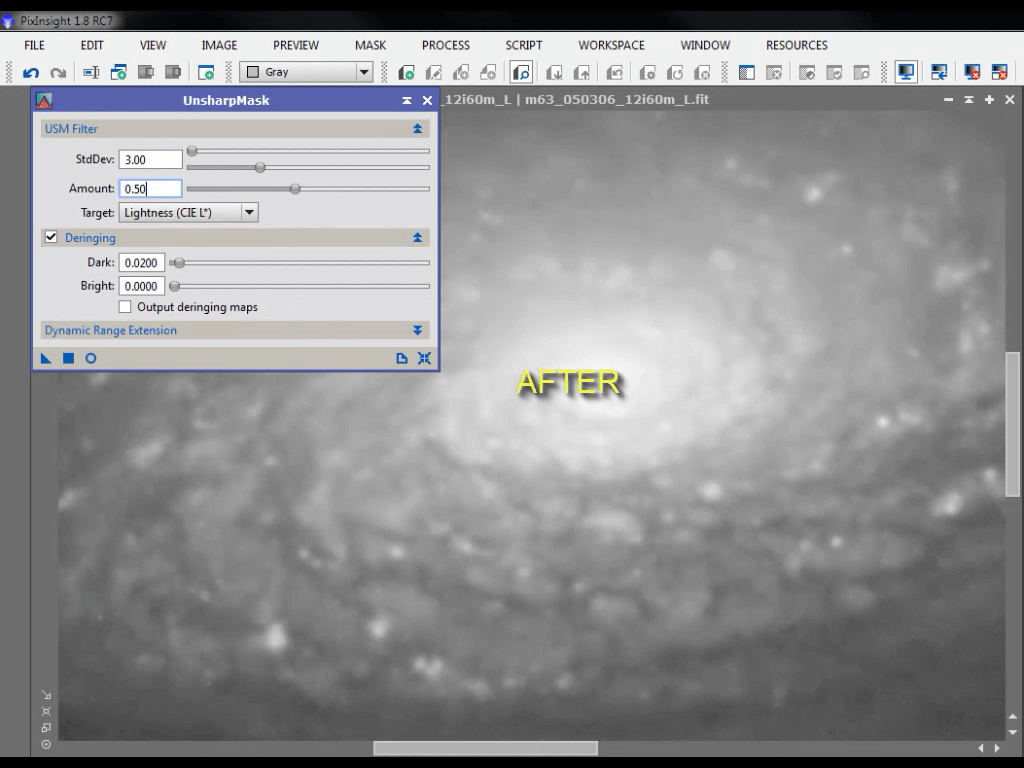
使用USM锐化后
USM是PixInsight对图像细节做提升的基本技术中的最后一个。
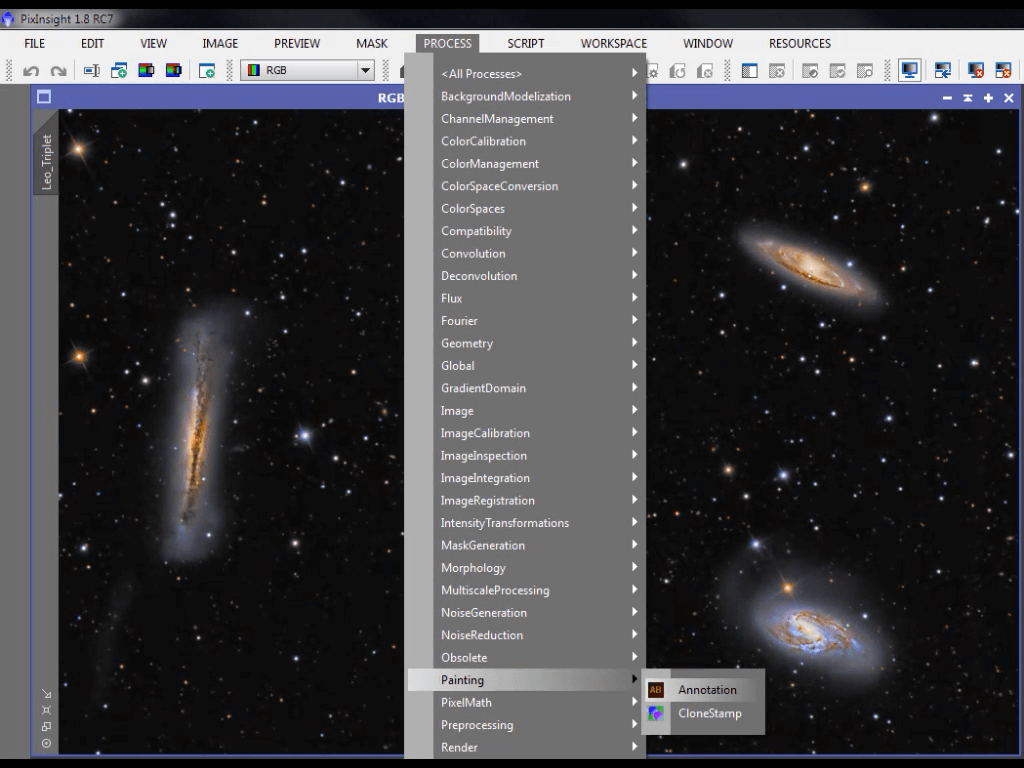
在Process目录下,有一个很具有讽刺意味的子目录,就是Painting(画画)子目录。画画在天文摄影圈子里,基本算是一个问候你家女性成员的词语,但是这个子目录下的两个进程却和目录描述不太一致。我们后面还会继续讲图像精修的技巧,但是现在也是一个好时机介绍一下Annotation(标注)和 CloneStamp (克隆图章)。
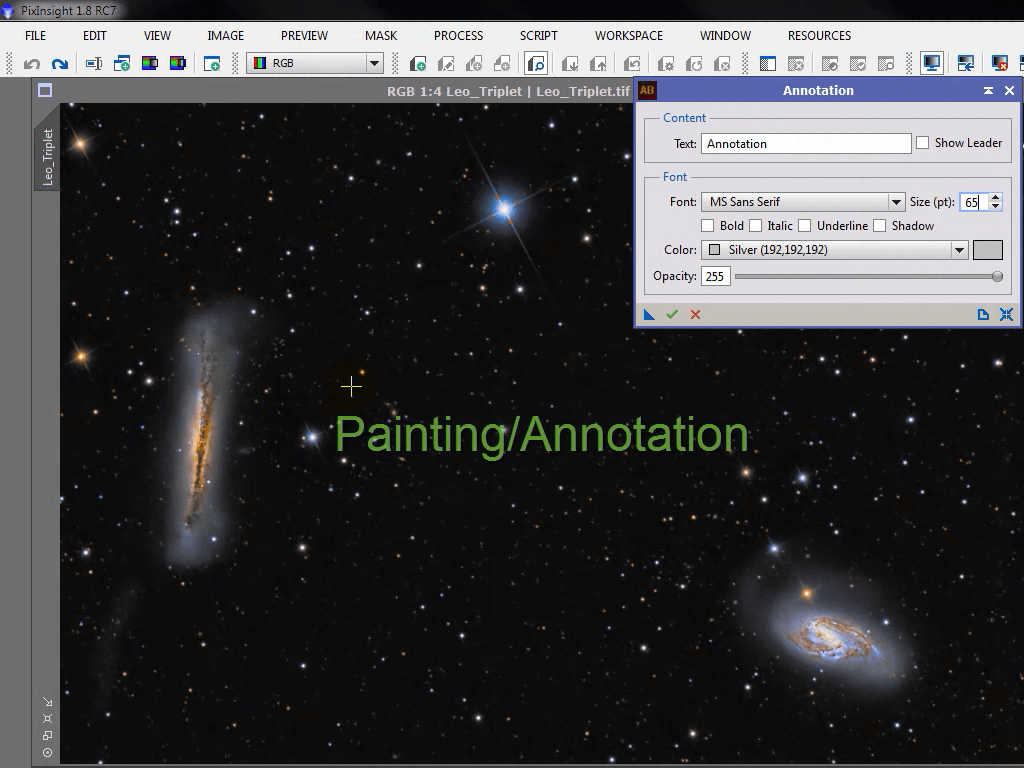
Annotation(标注)是一个文本描述工具,用来描述图像里的天体目标。这个进程有很详细的说明文档,其实用起来也很简单。
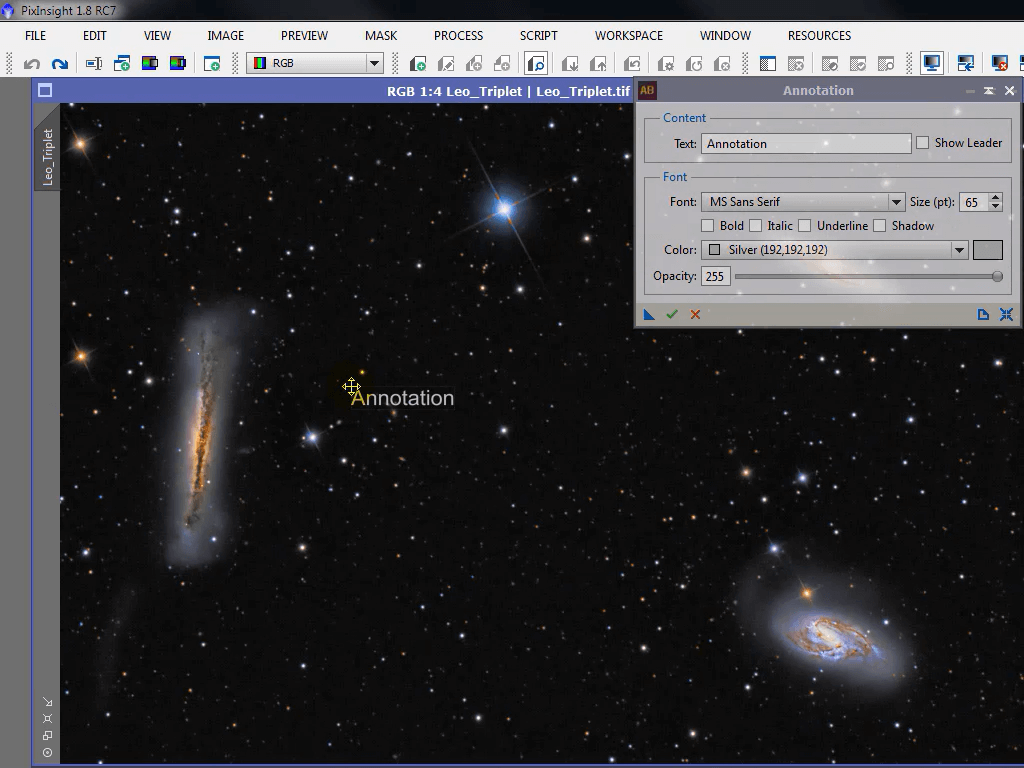
在图像的任何地方点击就能放置一个文本框。
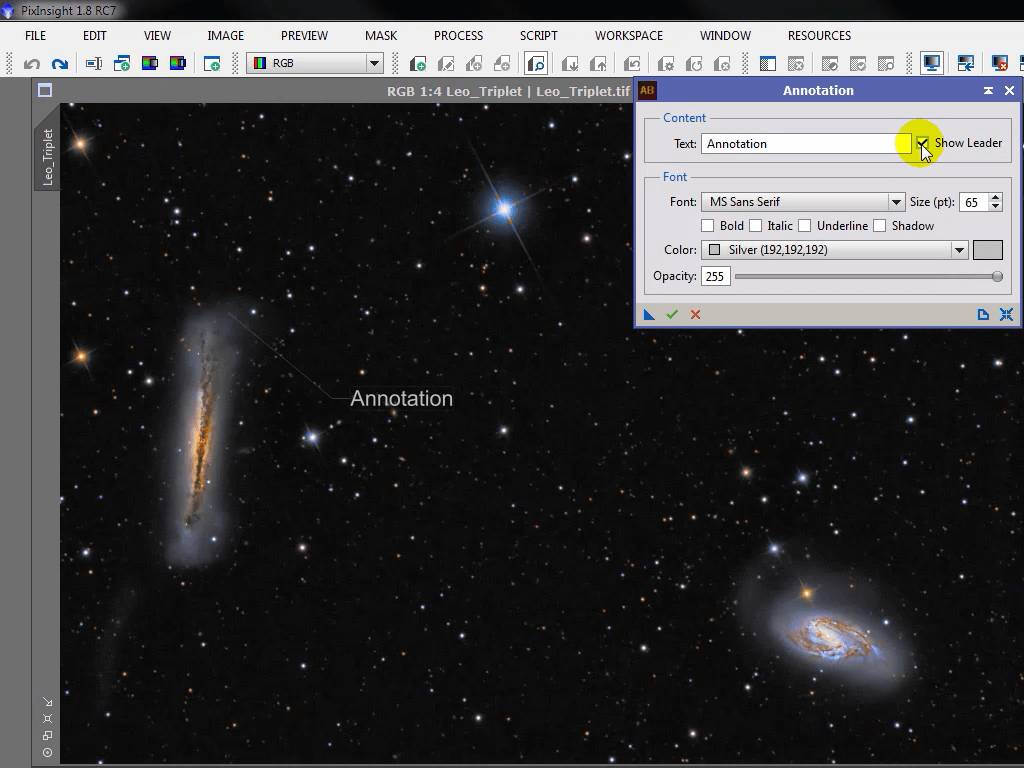
如果想要有引导箭头,选上Show Leader。
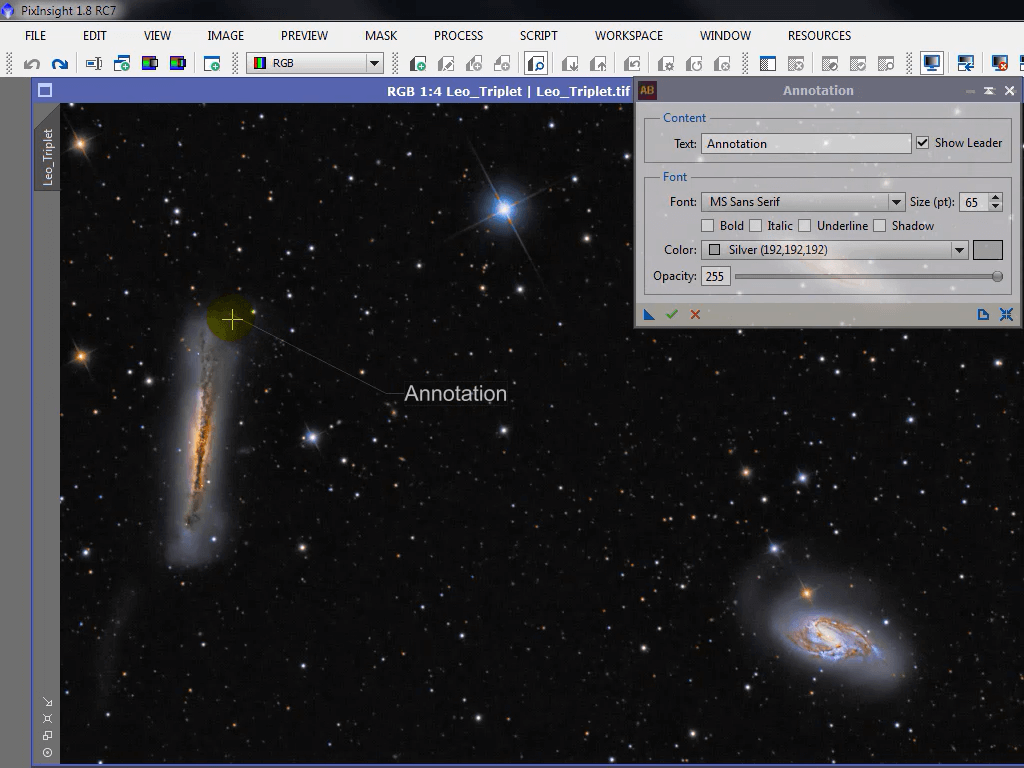
如果想移动两个元素中的任何一个,拖拽(按下鼠标左边)他们相应的虚线框。
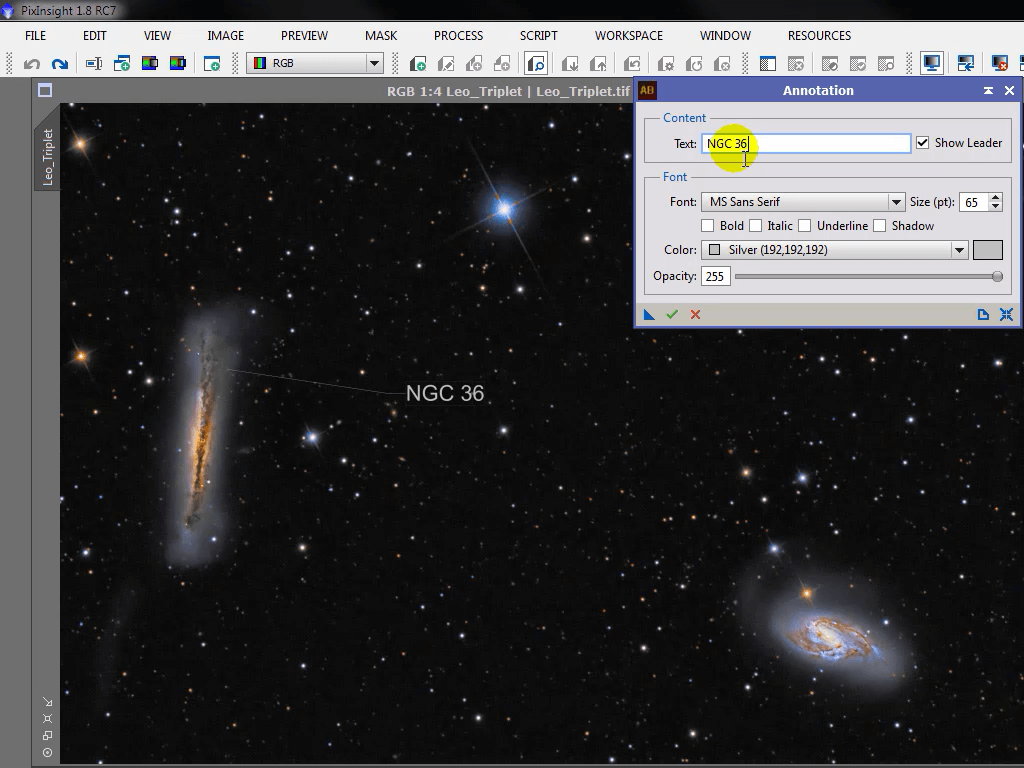
在文本区域敲入想要的文字
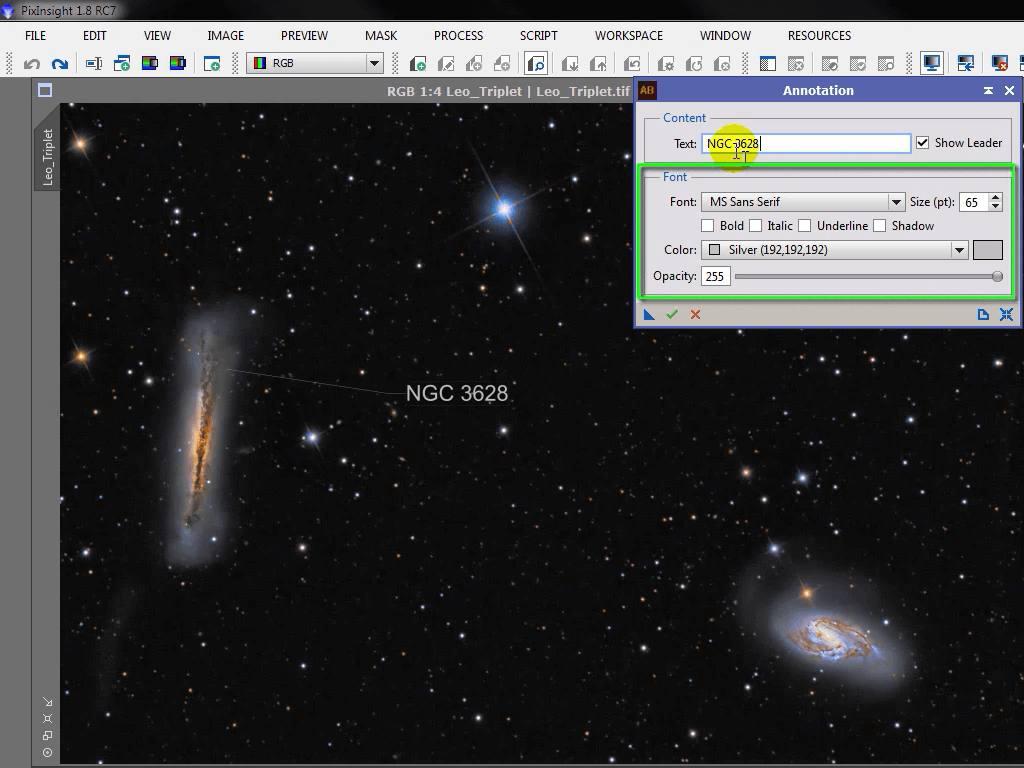
你可以改变他们的字体(font),大小(size),颜色(color)和透明度(Opacity)。由于这是一个动态进程,设置好后点绿色的打勾标志执行。你可以重复上面的步骤继续做标注。点击红色的打叉取消。
下一课,克隆图章。